प्रत्येक राउटर निर्माता कारखाने में अपने राउटर के लिए डिफ़ॉल्ट लॉगिन विवरण सेट करता है। इससे भविष्य के उपयोगकर्ता के लिए राउटर सेटिंग्स तक पहुंचना और राउटर को कॉन्फ़िगर करना आसान हो जाता है। हालांकि, यह एक सुरक्षा जोखिम का प्रतिनिधित्व करता है, इसलिए यह पहली बार जब आप राउटर में लॉगिन करते हैं, तो इसे बदलने की सिफारिश की जाती है। कुछ राउटर निर्माताओं ने अपने राउटर के लिए अद्वितीय व्यवस्थापक पासवर्ड असाइन करना शुरू कर दिया है जो सुरक्षा के मामले में एक अच्छी बात है।
इसलिए, यदि आप अभी भी डिफ़ॉल्ट राउटर सेटिंग्स का उपयोग करते हैं, तो हम आपको उन्हें बदलने के लिए दृढ़ता से सलाह देते हैं, और यह करने के लिए कि आपको लॉगिन विवरण जानना होगा और निश्चित रूप से अपने etisalat राउटर में लॉगिन कैसे करें ।
आइए देखें कि आपको शुरू करने से पहले क्या चाहिए।
जिसकी आपको जरूरत है:
- एतिसालत वायरलेस राउटर
- स्मार्टफोन, टैबलेट या पीसी
- नेटवर्क से कनेक्शन (वायर्ड या वाईफाई से अधिक)
- डिफ़ॉल्ट या कस्टम etisalat व्यवस्थापक लॉगिन विवरण (IP पता, उपयोगकर्ता नाम और पासवर्ड)
Etisalat डिफ़ॉल्ट राउटर आईपी, उपयोगकर्ता नाम और पासवर्ड
जैसा कि हमने पहले कहा है, अन्य राउटर निर्माताओं की तरह, एतिसलात, अपने राउटर के लिए डिफ़ॉल्ट लॉगिन विवरण का उपयोग करता है। राउटर सेटिंग्स तक पहुंचने के लिए आपको इनकी आवश्यकता है। अधिक सटीक होने के लिए, यदि आपने पहले इन्हें बदल दिया है या आपने अपने राउटर को फ़ैक्टरी सेटिंग्स में वापस कर दिया है , तो आप राउटर में लॉगिन करने के लिए डिफ़ॉल्ट लॉगिन विवरण का उपयोग कर सकते हैं।
दूसरी ओर, यदि आपने चूक को बदल दिया है, तो आपको नए लोगों के साथ लॉगिन करना होगा।
तो, etisalat निम्नलिखित लॉगिन क्रेडेंशियल का उपयोग करता है:
- डिफ़ॉल्ट आईपी पता: 192.168.1.1
- डिफ़ॉल्ट उपयोगकर्ता नाम: व्यवस्थापक
- डिफ़ॉल्ट पासवर्ड: व्यवस्थापक
अब, जब आप जानते हैं कि आप जारी रख सकते हैं।
एतिसलैट राउटर में लॉगिन कैसे करें?
एक बार जब आप सब कुछ तैयार हो जाते हैं, तो एतिसलैट राउटर लॉगिन प्रक्रिया बहुत सरल है ।
चरण 1 - डिवाइस को Etisalat नेटवर्क से कनेक्ट करें
यद्यपि हमने शुरुआत में इसका उल्लेख किया है, हमें इसका फिर से उल्लेख करने की आवश्यकता है। अपने डिवाइस को नेटवर्क से कनेक्ट करें। यदि आपके पास नेटवर्क केबल या वाईफाई के माध्यम से नेटवर्क तक पहुंच नहीं है, तो राउटर एडमिन डैशबोर्ड तक पहुंचने की कोशिश न करें।
हालांकि, यदि आपके पास नेटवर्क केबल तक पहुंच है, तो इसे अपने पीसी या लैपटॉप से कनेक्ट करें, या यदि आप स्मार्टफोन या टैबलेट का उपयोग कर रहे हैं, तो वाईफाई पर एतिसलैट वायरलेस नेटवर्क से कनेक्ट करें।
एक बार जुड़े होने के बाद, अगले चरण को जारी रखें।
चरण 2 - अपने डिवाइस पर एक वेब ब्राउज़र लॉन्च करें
अब, राउटर सेटिंग्स में लॉगिन करने के लिए आप जिस डिवाइस का उपयोग कर रहे हैं, उस पर एक वेब ब्राउज़र लॉन्च करें। यदि आपका इंटरनेट कनेक्शन नीचे है, तो यह कोई फर्क नहीं पड़ता क्योंकि हम एक लाइव वेबसाइट पर नहीं जा रहे हैं। वेब ब्राउज़र आवश्यक है ताकि हम राउटर वेब-आधारित GUI देख सकें।
इसलिए, आपके पास पहले से ही अपने पीसी, टैबलेट या स्मार्टफोन पर लॉन्च करें।
चरण 3 - URL बार में etisalat डिफ़ॉल्ट IP दर्ज करें
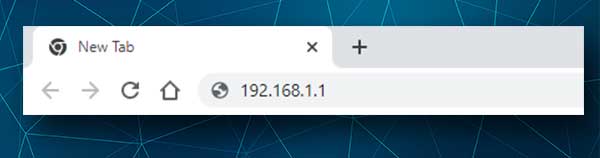
अगली बात यह है कि ब्राउज़र्स URL बार में Etisalat डिफ़ॉल्ट IP पता टाइप करना है। जैसा कि हमने पहले उल्लेख किया है कि डिफ़ॉल्ट etisalat लॉगिन IP 192.168.1.1 है। इस आईपी को URL बार में दर्ज करें और Enter दबाएं। यदि इसका सही आईपी पता एक नया पेज खुलेगा और आपको उपयोगकर्ता नाम और पासवर्ड दर्ज करने का अनुरोध किया जाएगा। यदि कुछ नहीं होता है, तो जांचें कि 192.168.1.1 राउटर डिफ़ॉल्ट गेटवे है या नहीं ।
चरण 4 - etisalat व्यवस्थापक उपयोगकर्ता नाम और पासवर्ड दर्ज करें
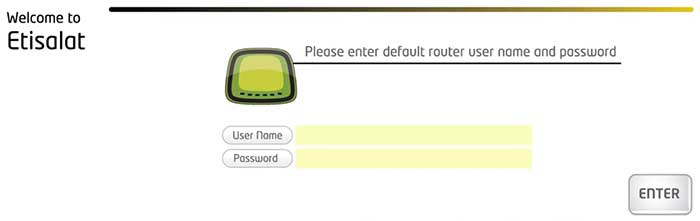
आवश्यक फ़ील्ड में Etisalat राउटर व्यवस्थापक लॉगिन विवरण दर्ज करें। उपयोगकर्ता नाम फ़ील्ड प्रकार व्यवस्थापक में, और पासवर्ड फ़ील्ड में व्यवस्थापक दर्ज करें।
पासवर्ड फ़ील्ड के बगल में एंटर बटन दबाएं और राउटर एडमिन डैशबोर्ड दिखाई देना चाहिए यदि सब कुछ सही था।
चरण 5 - आप अब अपनी राउटर सेटिंग्स का प्रबंधन कर सकते हैं
अब एडवांस पर क्लिक करें और फिर बाईं ओर मेनू पर एक नज़र डालें। सभी सेटिंग्स को वहां समूहीकृत किया गया है। आपको बस परिवर्तनों को संशोधित करने और सहेजने के लिए सही लोगों को खोजने की आवश्यकता है।
यदि आप चिंतित हैं कि आप कुछ गड़बड़ कर सकते हैं, तो आप हमेशा वर्तमान राउटर कॉन्फ़िगरेशन का बैकअप बना सकते हैं। यदि आपको मूल सेटिंग्स को फिर से वापस करने की आवश्यकता है, तो यह एक लाइफसेवर होगा।
Etisalat Wifi नाम और पासवर्ड कैसे बदलें?
डिफ़ॉल्ट राउटर आईपी पते को बदलने के अलावा, दो अन्य सेटिंग्स हैं जिन्हें आपको जल्द से जल्द बदलने की आवश्यकता है। ये SSID (नेटवर्क नाम) और वाईफाई पासवर्ड हैं।
आइए देखें कि आप इन सेटिंग्स को कहां पा सकते हैं।
वायरलेस सेटिंग्स पृष्ठ खोलने के लिए, वायरलेस पर बाएं हाथ के मेनू में क्लिक करें। उप-मेनस आपको 2.4 और 5GHz नेटवर्क के लिए नेटवर्क नाम और वाईफाई पासवर्ड बदलने का विकल्प देगा।
उस पर क्लिक करें जिसे आप संशोधित करना चाहते हैं और उप-मेनस का एक सेट विस्तार करेगा।
SSID (नेटवर्क नाम) बदलने के लिए उप-मेनू से मूल का चयन करें।

SSID फ़ील्ड में वांछित नेटवर्क नाम दर्ज करें और एप्लाइड सेटिंग्स पर क्लिक करें।
अब, वाईफाई पासवर्ड बदल देता है ।

सुरक्षा का चयन करें और SSID ड्रॉप-डाउन सूची का चयन करें, उस नेटवर्क नाम का चयन करें जिसे आप पासवर्ड बदलना चाहते हैं।
फिर पूर्व-साझा कुंजी फ़ील्ड में आप नया वायरलेस पासवर्ड दर्ज कर सकते हैं और फिर SSID फ़ील्ड से बगल में परिवर्तन बटन पर क्लिक करें।
यदि आपने 5GHz नेटवर्क में ये बदलाव किए हैं, तो अब 2.4GHz नेटवर्क के लिए सब कुछ दोहराएं।
यदि आप राउटर सेटिंग्स तक पहुंचने के लिए वायरलेस कनेक्शन का उपयोग कर रहे थे, तो जब आप परिवर्तनों को सहेजेंगे तो आपको डिस्कनेक्ट कर दिया जाएगा। यही कारण है कि हम एक वायर्ड कनेक्शन का उपयोग करने की सलाह देते हैं।
यदि आपको वाईफाई नेटवर्क से जुड़ने में समस्या है, तो इसे पहले भूलने और फिर नया वाईफाई पासवर्ड दर्ज करने की सिफारिश की जाती है। इसके अलावा, अपने अन्य उपकरणों को फिर से जोड़ना याद रखें जो पहले वाईफाई नेटवर्क से जुड़े हैं।
अंतिम शब्द
हमें उम्मीद है कि इस लेख ने आपको एतिसलत राउटर लॉगिन चरणों को सीखने में मदद की है। अगली बार जब आपको कुछ बदलाव करने की आवश्यकता हो तो इसे करना बहुत आसान है। उसी समय, यदि आपने वाईफाई नाम और पासवर्ड बदल दिया है , तो आपका नेटवर्क अनधिकृत पहुंच को रोकने के लिए पर्याप्त सुरक्षित है। यह अधिकांश वानाबे हैकर्स को दूर रखेगा, बस यह सुनिश्चित करें कि बहुत कमजोर पासवर्ड सेट न करें जो आसानी से क्रैक किए जा सकते हैं।
